İkinci monitör algılanmadı [Çözüldü]
Yayınlanan: 2018-08-21Üretkenliği artırmanın ve çoklu görev deneyiminizi geliştirmenin en iyi yollarından biri, bilgisayarınıza ikinci bir monitör bağlamaktır. Genel olarak, ilgili süreç basit ve basittir. Ancak, durum her zaman böyle değildir. Windows 10'un ikinci monitörünüzü algılamaması mümkündür. Bu nedenle, bilgisayarınız ile harici ekran arasında iyi bir bağlantı olmasına rağmen hata mesajları görebilirsiniz.
Peki, Windows 10 neden ikinci monitörü algılamıyor? Bu yazıda buna cevap vereceğiz ve hatta size uygun kararları vereceğiz. Monitörü manuel olarak algılama, donanım sorunlarını giderme ve sürücülerinizi güncelleme dahil bu sorunu çözmek için yapabileceğiniz birçok şey vardır.
Donanım Sorun Giderme Tekniklerini Kullanma
Çoğu durumda, Windows 10, yazılım sorunları nedeniyle ikinci monitörü algılayamaz. Ancak yine de bir bağlantı sorununun diğer monitörünüzü kullanmanızı engellemesi olasıdır. Bu nedenle, sürücülerinizi güncellemeyi denemeden veya cihaz ayarlarınızı değiştirmeden önce şu donanım sorun giderme adımlarını gerçekleştirmenizi öneririz:
- Ekrandan dizüstü bilgisayarınızdaki, PC'nizdeki veya tabletinizdeki video bağlantı noktasına olan fiziksel kablo bağlantısında sorun olmadığından emin olun.
- Sorunun, konektördeki hatalı bir pim veya kablodan kaynaklanmış olması mümkündür. Bu nedenle, farklı bir kablo denemeniz ve bunun sorunu çözüp çözmediğine bakmanız önerilir.
- Monitörünüzün birden fazla girişi varsa, doğru olanı seçtiğinizden emin olun.
- İkinci monitörünüz olarak yüksek çözünürlüklü bir ekran mı kullanıyorsunuz? Uyumluluk sorunlarını ve hataları çözmek için ürün yazılımını güncellemeyi deneyin. Bu durumda, en son üretici yazılımı güncellemesini nasıl edineceğinizi öğrenmek için ekranınızın üretici destek web sitesini ziyaret edin.
- Sorun, cihazınızdaki çıkış bağlantı noktası veya monitördeki giriş bağlantı noktasıyla ilgili olabilir. Bunun ikinci monitöre bağlanma sorununu çözüp çözmediğini kontrol etmek için bağlantı noktalarını değiştirmeyi deneyin.
- Bunun sorunu çözüp çözmediğini kontrol etmek için bilgisayarınızı yeniden başlatın.
- İkinci ekranınızı farklı bir cihaza bağlamayı deneyin. Hala çalışmıyorsa, sorun ekranın kendisindedir.
Yukarıdaki tüm sorun giderme adımlarını denediyseniz ve harici monitörünüz hala Windows 10'da çalışmıyorsa, gelişmiş çözümleri denemenin zamanı gelmiştir. Ekran ayarlarında ikinci monitörün etkin olmamasını nasıl düzelteceğinizi ve diğer pratik ve takip etmesi kolay yöntemleri size öğreteceğiz.
Yöntem 1: Ayarlar uygulamasını kullanma
Fiziksel bağlantıyla ilgili herhangi bir sorun yoksa, Windows'un harici monitörünüzü manuel olarak algılamasını sağlamalısınız. Bunu Ayarlar uygulamasını kullanarak yapabilirsiniz.
Sisteminizi İkinci Ekranınızı Algılamaya Nasıl Zorlarsınız?
- Klavyenizde Windows Tuşu+S tuşlarına basın.
- "Ayarlar" yazın (tırnak işaretleri olmadan), ardından Enter'a basın.
- Sistem'i tıklayın.
- Sol bölme menüsüne gidin, ardından Görüntüle'yi tıklayın.
- Çoklu Ekran bölümünün altında, Algıla düğmesini tıklayın.
Kablosuz Ekrana Nasıl Bağlanılır
Harici bir kablosuz ekrana bağlanmaya çalışıyorsanız aşağıdaki adımları izleyin:
- Klavyenizde Windows Tuşu+S'ye basın.
- “Ayarlar” yazın (tırnak işaretleri olmadan), ardından Enter'a basın.
- Bluetooth ve Diğer Cihazlar'ı seçin.
- 'Bluetooth ve diğer cihazları ekle' düğmesini tıklayın.
- 'Kablosuz ekran veya dock' seçeneğini seçin.
- Bulunabilir bir kablosuz ekranınız olduğundan emin olun.
- Listeden ekranı seçin.
- Ekrandaki yönergeleri takip edin.
Yöntem 2: Grafik Sürücülerinizi Güncelleme
Bazı durumlarda, Windows 10, bozuk, güncel olmayan veya uyumsuz grafik sürücüleri nedeniyle harici monitörü algılayamaz. Bu nedenle, sürücülerinizi güncellemenizi veya yeniden yüklemenizi öneririz. Bunu manuel olarak yapabilirsiniz, ancak Auslogics Driver Updater gibi güvenilir bir araç kullanmak daha uygundur. Sürücülerinizi güncellemenin sıkıcı bir süreç olduğunu unutmayın. Doğru sürücüleri manuel olarak arayacak sabrınız yoksa, Auslogics Driver Updater'ı kullanmak en iyisidir.
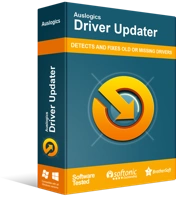
Sürücü Güncelleyici ile Bilgisayar Sorunlarını Çözün
Kararsız bilgisayar performansına genellikle güncel olmayan veya bozuk sürücüler neden olur. Auslogics Driver Updater, sürücü sorunlarını tanılar ve bilgisayarınızın daha sorunsuz çalışmasını sağlamak için eski sürücülerin tümünü bir kerede veya birer birer güncellemenize olanak tanır

Sürecin ne kadar karmaşık olabileceğine dair bir fikir vermek için, sürücülerinizi manuel olarak güncelleme ve yeniden yükleme adımlarını size gösterelim.
Grafik sürücülerinizi manuel olarak güncellemek istiyorsanız, bunu Aygıt Yöneticisi aracılığıyla yapabilirsiniz. İşte adımlar:
- Görev çubuğunuza gidin ve Windows simgesine sağ tıklayın.
- Listeden Aygıt Yöneticisi'ni seçin.
- Aygıt Yöneticisi açıldığında, Görüntü Bağdaştırıcıları kategorisini arayın. İçeriğini genişletin.
- Aygıta sağ tıklayın, ardından Sürücüyü Güncelle'yi seçin.
- 'Güncellenmiş sürücü yazılımı için otomatik olarak ara' seçeneğini tıklayın.
Yukarıdaki adımları uyguladıktan sonra bilgisayarınızı yeniden başlatın ve sisteminizin artık harici monitörü algılayıp algılamadığını kontrol edin. Öte yandan, grafik sürücülerinizi yeniden yüklemeyi seçebilirsiniz. Sadece şu talimatları izleyin:
- Klavyenizde Windows Tuşu+X tuşlarına basın.
- Listeden Aygıt Yöneticisi'ni seçin.
- Aygıt Yöneticisi kategorisine gidin ve içeriğini genişletin.
- Aygıta sağ tıklayın, ardından Aygıtı Kaldır'ı seçin.
- Tekrar Kaldır'a tıklayın, ancak 'Sürücü yazılımını bu aygıttan sil' seçeneğinin seçili olmadığından emin olun.
- PC'nizi yeniden başlatın.
- Aygıt Yöneticisi'ni açmak için ilk iki adımı tekrarlayın.
- Cihazınızın adına sağ tıklayın, ardından Donanım Değişikliklerini Tara'yı seçin.
Bilgisayarınızı yeniden başlatmak, sisteminizden sürücüleri otomatik olarak yeniden yüklemesini istemelidir. Ancak, video kartının düzgün bir şekilde algılandığından emin olmak için ek adımlardan geçmek idealdir. Aksi takdirde, üreticinin web sitesine gitmeniz ve doğru ve uyumlu sürücüleri aramanız gerekir. Yanlış sürücüleri yüklerseniz, bilgisayarınızın sistem kararsızlığı sorunları yaşayabileceğini unutmayın. O halde, Auslogics Driver Updater'ı kullanarak süreci otomatikleştirebilecekken neden riske giresiniz ki?
Yöntem 3: Grafik Sürücülerinizin Önceki Sürümlerini Kullanma
Sorunun yakın zamanda yüklediğiniz daha yeni sürücüyle bir ilgisi olabilir. Adaptörde sarı bir ünlem işareti görürseniz, sürücüyü önceki sürümüne döndürmenizi öneririz. İşte izlemeniz gereken adımlar:
- Klavyenizde Windows Tuşu+X'e basın.
- Seçeneklerden Aygıt Yöneticisi'ni seçin.
- Görüntü Bağdaştırıcılarını arayın ve içeriğini genişletin.
- Aygıta sağ tıklayın, ardından Özellikler'i seçin.
- Sürücü sekmesine gidin.
- Sürücüyü Geri Al'a tıklayın.
Not: Gri renkteyse Sürücüyü Geri Al düğmesini kullanamazsınız. Öte yandan, cihaz üreticinizin destek web sitesine gidebilir ve sürücülerinizin önceki sürümlerini indirebilirsiniz.
- Sürücünün eski bir sürümüne neden dönmek istediğinizi belirtin.
- Evet'i tıklayın.
Bu sorunu çözmenin daha kolay yolları olduğunu düşünüyor musunuz?
Fikirlerinizi aşağıdaki yorumlarda paylaşın!
